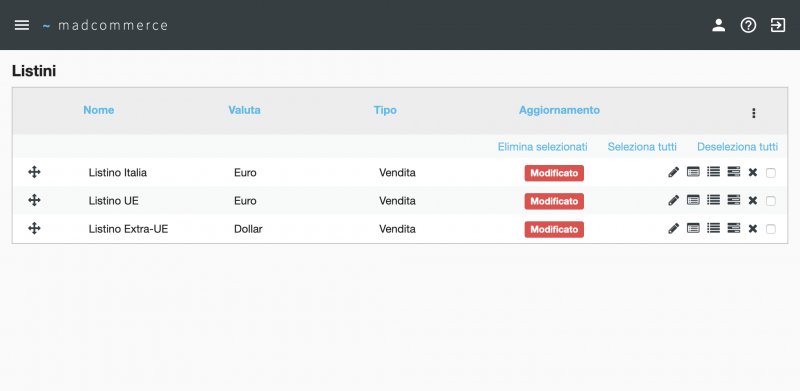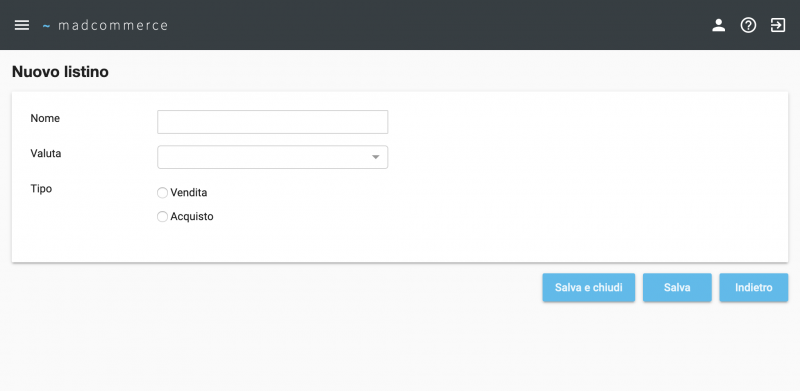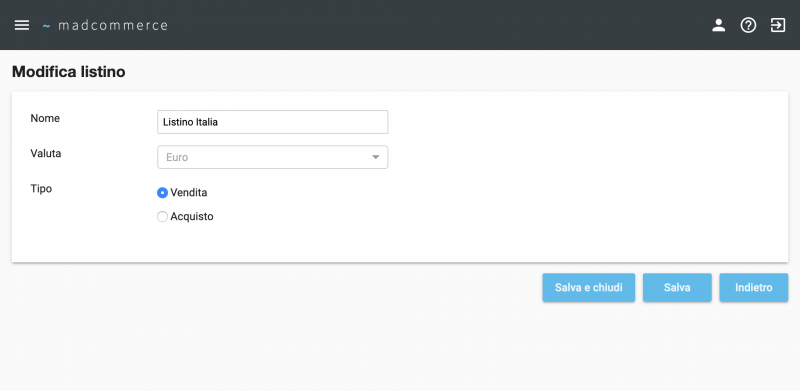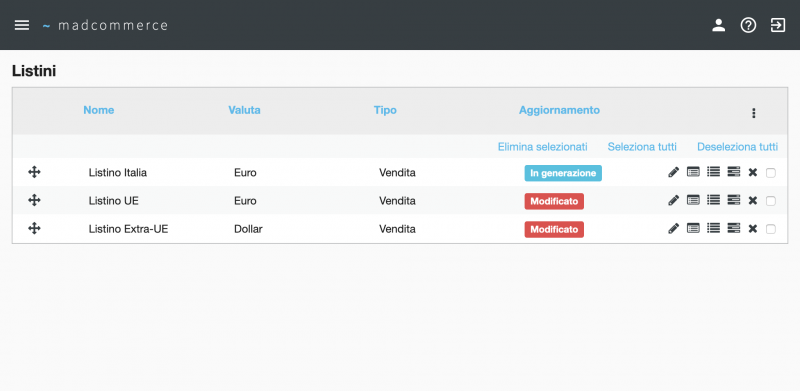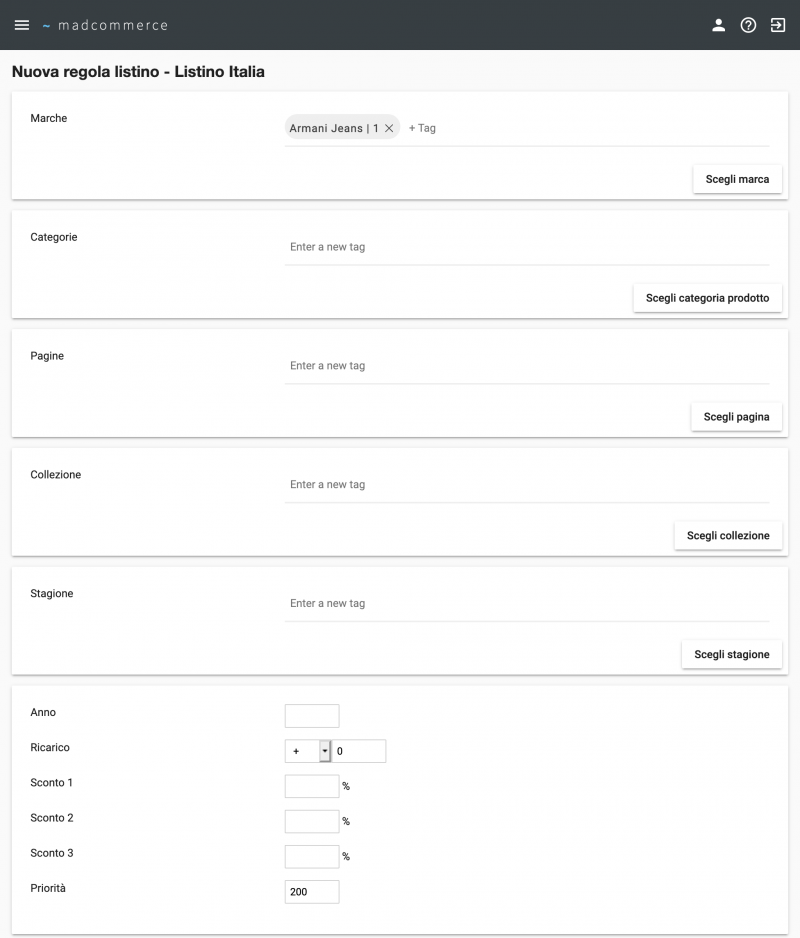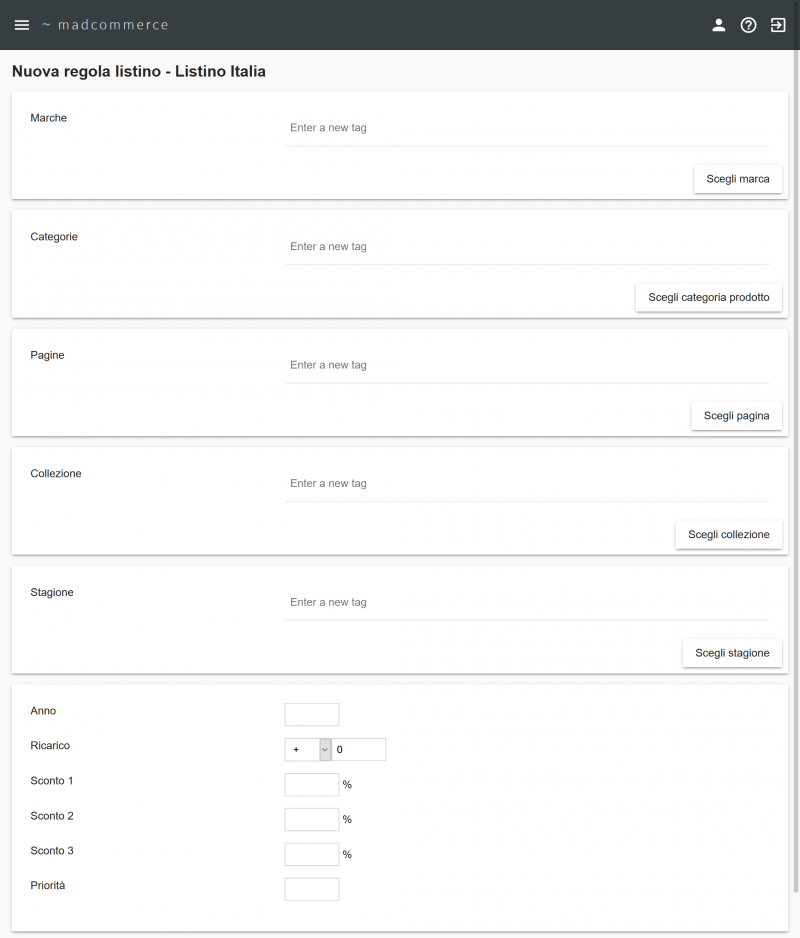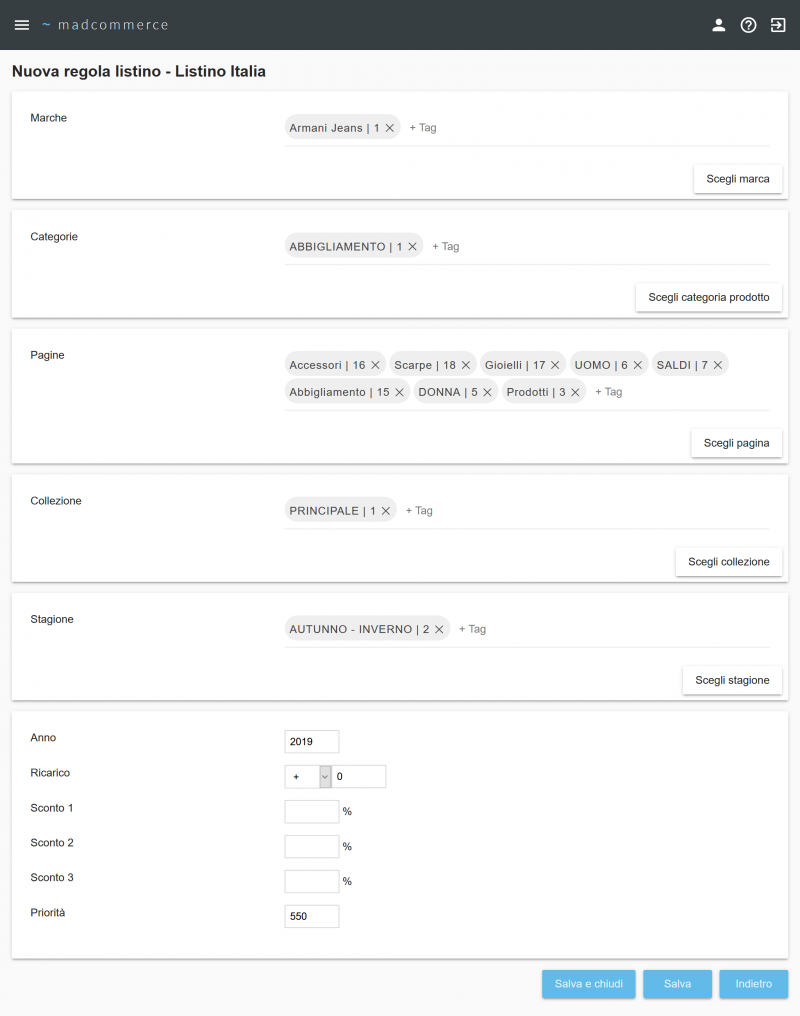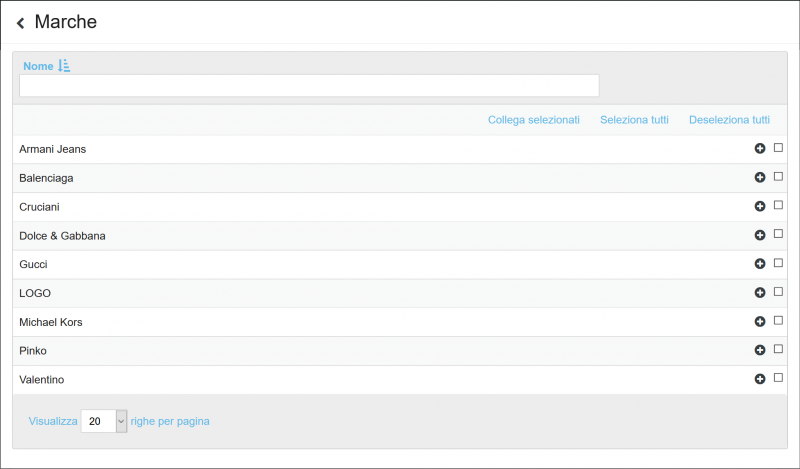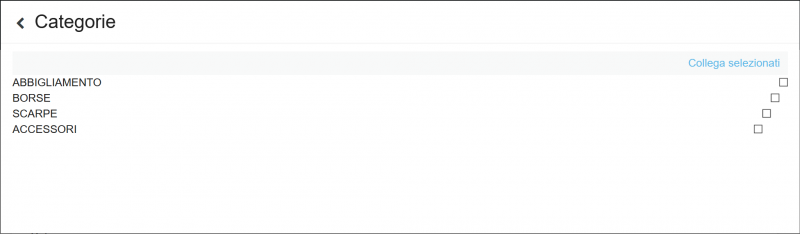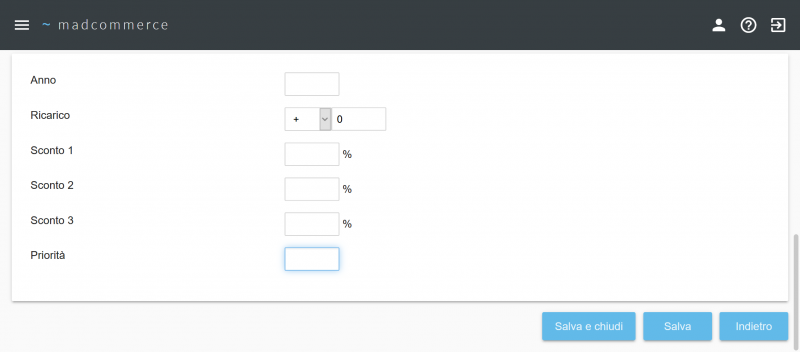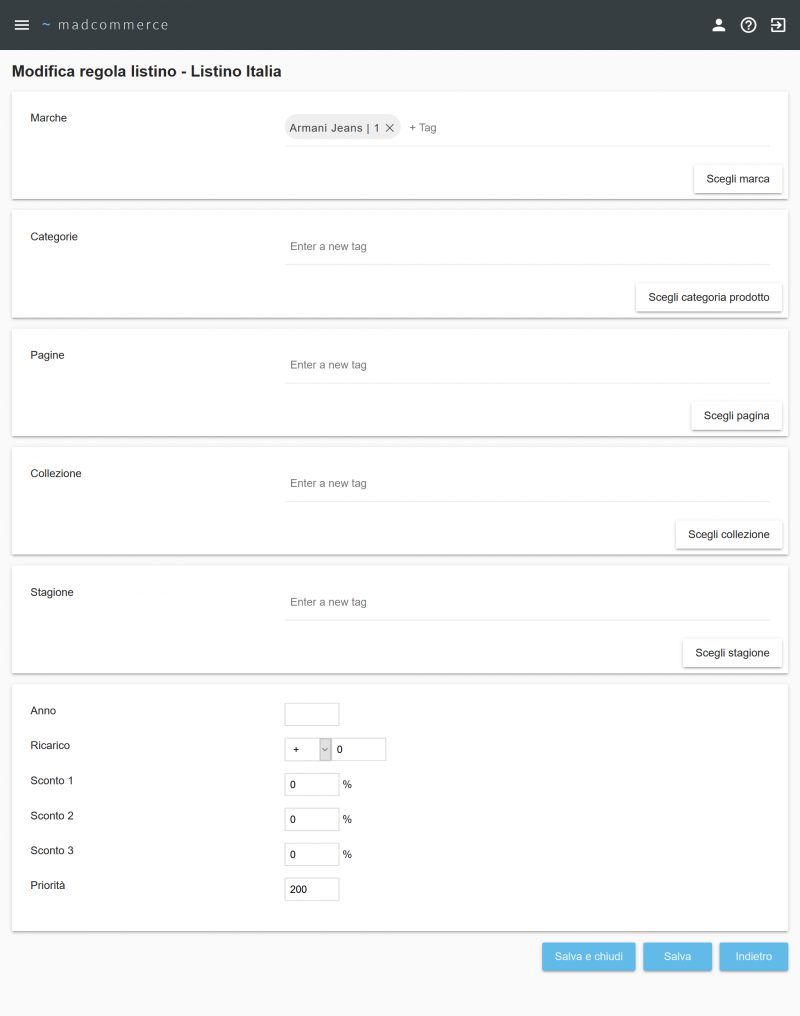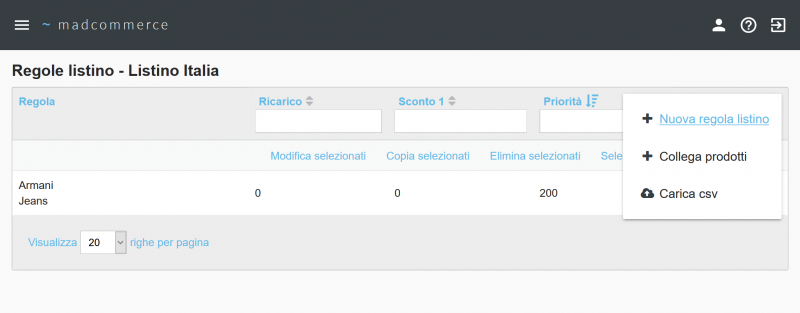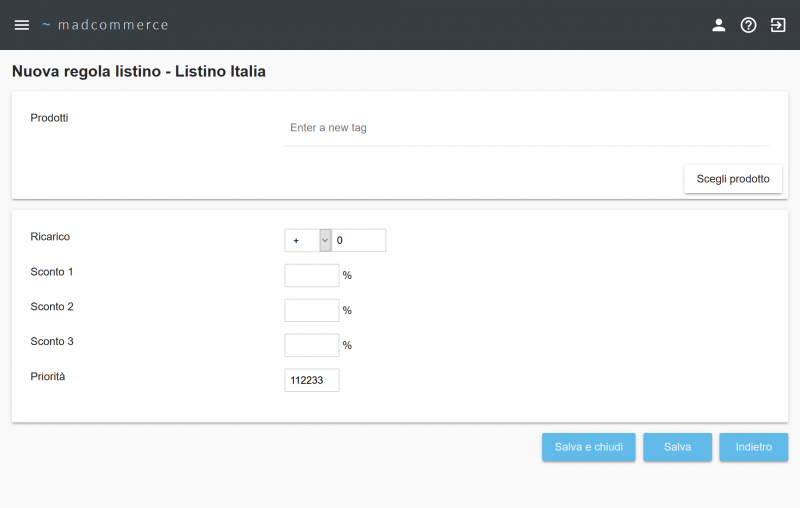Listini
Per accedere alla tabella dei listini cliccare da menù Tabelle > Prodotti > Listini, dove verrà visualizzato l'elenco di tutti i listini.
Indice
Gestione ordinamento
La gestione dell'ordinamento per i listini può essere effettuata trascinando l'icona di spostamento ![]() della riga relativa al singolo listino.
della riga relativa al singolo listino.
Per ogni listino è inoltre possibile effettuare modifiche ![]() , visualizzarne le regole listino
, visualizzarne le regole listino ![]() , generare il relativo listino per i prodotti
, generare il relativo listino per i prodotti ![]() oppure eliminarlo
oppure eliminarlo ![]() .
È possibile eliminare più listini contemporaneamente spuntando i checkbox presenti sulle righe relative e cliccando successivamente il link Elimina selezionati nella barra in alto a destra, oppure si possono selezionare/deselezionare tutti i listini per l'eliminazione tramite i link Seleziona tutti/Deseleziona tutti.
.
È possibile eliminare più listini contemporaneamente spuntando i checkbox presenti sulle righe relative e cliccando successivamente il link Elimina selezionati nella barra in alto a destra, oppure si possono selezionare/deselezionare tutti i listini per l'eliminazione tramite i link Seleziona tutti/Deseleziona tutti.
Inserimento Listino
Per inserire un nuovo listino cliccare sul pulsante Nuovo posto in basso a destra. Comparirà come ultima riga della tabella un form in cui sarà possibile inserire i dati del listino.
È possibile salvare il nuovo listino premendo Invio o cliccando sul pulsante Salva e Salva e chiudi. Cliccando invece su Indietro il form scomparirà e i dati finora inseriti andranno persi.
Modifica Listino
Per modificare i dati di un listino inserito precedentemente cliccare sull'icona di modifica ![]() nella riga corrispondente della tabella principale. Tale riga verrà sostituita da un form compilato con i dati del listino. A questo punto si procede come per l'inserimento, cambiando i dati di interesse e salvando con il pulsante Salva e Salva e chiudi. Il pulsante Indietro consente di eliminare il form, tornando alla lista dei listini senza salvare le modifiche.
nella riga corrispondente della tabella principale. Tale riga verrà sostituita da un form compilato con i dati del listino. A questo punto si procede come per l'inserimento, cambiando i dati di interesse e salvando con il pulsante Salva e Salva e chiudi. Il pulsante Indietro consente di eliminare il form, tornando alla lista dei listini senza salvare le modifiche.
Eliminazione Listino
Per eliminare un listino inserito precedentemente cliccare sull'icona di eliminazione ![]() all'interno dell'elemento corrispondente nella gerarchia. Attenzione: verrà eliminato l'intero livello comprensivo di tutti gli eventuali sottolivelli.
all'interno dell'elemento corrispondente nella gerarchia. Attenzione: verrà eliminato l'intero livello comprensivo di tutti gli eventuali sottolivelli.
Genera Listino
Per generare ciascun listino per i prodotti, cliccare sull'icona di generazione ![]() nella riga corrispondente della tabella principale. Apparirà una barra di avanzamento che andrà a sovrapporsi alla tabella indicando lo stato della generazione. Una volta completata l'operazione, è possibile tornare alla tabella dei listini cliccando sul pulsante Chiudi che apparirà al di sotto della barra.
nella riga corrispondente della tabella principale. Apparirà una barra di avanzamento che andrà a sovrapporsi alla tabella indicando lo stato della generazione. Una volta completata l'operazione, è possibile tornare alla tabella dei listini cliccando sul pulsante Chiudi che apparirà al di sotto della barra.
Regole Listino
Per visualizzare le regole associate al singolo listino, cliccare sull'icona ![]() della riga relativa. Si raggiungerà in questo modo la tabella di tutte le regole associate al listino.
della riga relativa. Si raggiungerà in questo modo la tabella di tutte le regole associate al listino.
Ricerca per filtri
La ricerca può essere effettuata per: Listino, Prodotto, Categoria, Marca, Modificatore, Priorità. Compilare e/o impostare il campo/i campi dei filtri da applicare alla ricerca e poi premere Invio.
Ogni regola listino può essere eliminata ![]() . Possono essere modificate
. Possono essere modificate ![]() tutte le regole listino associate al brand e/o alla categoria prodotti, mentre le regole associate ai prodotti non possono essere modificate.
tutte le regole listino associate al brand e/o alla categoria prodotti, mentre le regole associate ai prodotti non possono essere modificate.
È possibile eliminare più regole contemporaneamente spuntando i checkbox presenti sulle righe relative e cliccando successivamente il link Elimina selezionate nella barra in alto a destra, oppure si possono selezionare/deselezionare tutte le regole per l'eliminazione tramite i link Seleziona tutte/Deseleziona tutte.
Cliccando sul pulsante Indietro si torna alla tabella listini.
Nuova Regola
È possibile creare manualmente una nuova regola listino cliccando sul pulsante Nuovo in alto a destra. Apparirà un menù a tendina: cliccare sulla voce Nuova regola per accedere al modulo di creazione.
Una volta raggiunta la pagina di inserimento dati, compilare i campi e salvare con gli appositi pulsanti Salva e Salva e Chiudi in basso a destra.
Se viene cliccato il pulsante Indietro prima del salvataggio dei dati essi andranno persi e si tornerà alla lista delle regole.
È possibile creare una regola specificandone solamente il modificatore e/o gli sconti. In questo caso la regola avrà una priorità bassa.
Alternativamente, è possibile creare una regola associata a una marca, a una categoria prodotti oppure a entrambe. Per selezionare una marca o una categoria prodotto, cliccare sul pulsante Ricerca accanto al campo relativo. Apparirà una finestra in sovraimpressione contenente l'elenco completo degli elementi selezionabili.
Cliccando sull'icona ![]() nella riga relativa, verrà compilato il campo corrispondente in maniera appropriata.
nella riga relativa, verrà compilato il campo corrispondente in maniera appropriata.
La priorità della regola viene impostata automaticamente a seconda degli elementi ad essa associata. È inoltre possibile modificarla manualmente.
Modifica Regola
Per modificare i dati di una regola inserita precedentemente cliccare sull'icona di modifica ![]() nella riga corrispondente della tabella principale. A questo punto si procede come per l'inserimento, cambiando i dati di interesse e salvando con gli appositi pulsanti Salva e Salva e Chiudi in basso a destra. Il pulsante Indietro consente di tornare alla lista delle regole di listino senza salvare le modifiche.
nella riga corrispondente della tabella principale. A questo punto si procede come per l'inserimento, cambiando i dati di interesse e salvando con gli appositi pulsanti Salva e Salva e Chiudi in basso a destra. Il pulsante Indietro consente di tornare alla lista delle regole di listino senza salvare le modifiche.
Collega Prodotti
È possibile creare una regola collegata a un prodotto o a una serie di prodotti cliccando sul pulsante Nuovo in alto a destra. Nel menù a tendina, cliccare sulla voce Collega prodotti:
Apparirà una finestra in sovraimpressione contenente la tabella dei prodotti e un modulo da compilare con i dati relativi alla regola:
È possibile selezionare un singolo prodotto da associare alla regola spuntando il checkbox nella riga relativa, oppure selezionare più prodotti spuntando i relativi checkbox, o ancora selezionare tutti i prodotti della pagina corrente cliccando il link Seleziona tutti in alto a destra nella tabella. Cliccando sul link Deseleziona tutti verrà annullata qualsiasi selezione precedentemente effettuata.
È necessario selezionare almeno un prodotto per poter creare la regola. Una volta effettuata la selezione e compilati i campi della regola in maniera appropriata, salvare con gli appositi pulsanti Salva e Salva e chiudi: verrà creata una riga nella tabella delle regole per ogni singolo prodotto selezionato. Cliccare su Chiudi per chiudere la finestra senza salvare i dati finora inseriti.